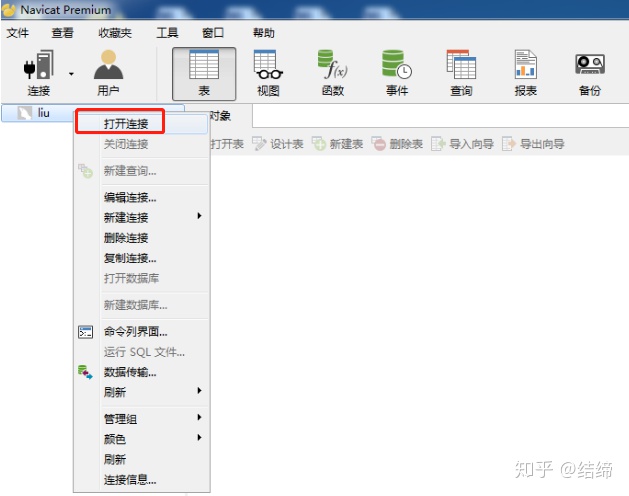- 1『2022/2/5』Android Studio下载安装详细步骤(Android Studio BumbleBee/2021.1.1.21 Patch 1 )_android studio 2022下载
- 2如何搭建Home Assistant智能家居系统并通过内网穿透实现远程控制家中设备_homeassist
- 3什么是MSTP?有哪些专业术语,附华为MSTP实验配置
- 4Idea安装配置(以2023.1为例)_intellij idea 2023.1.2全局配置
- 5学生申请Github Copilot方法_if you have a github copilot individual subscripti
- 6基于sdxl的roop绘图_roop不支持sdxl
- 7React安装
- 800后卷王的自述,我真有同事口中说的那么卷?_三色球排序成rgbrgb
- 9数字IC基础:数字集成电路书籍推荐_数字ic推荐书籍
- 10aigc 启动器 sd-webui-aki-v4 decode_base64_to_file_gradio-3.41.2-py3-none-any
navicat与mysql_navicat mysql
赞
踩
MySQL数据库用于存放数据,客户端navicat是为了方便操作数据库而设计的一种图形化软件。
转自知乎如何安装MySQL数据库和navicat客户端? - 知乎
(1)数据库如何安装?
①MySQL :: Begin Your Download 官网安装
②安装MySQL:
勾选同意协议,下一步;
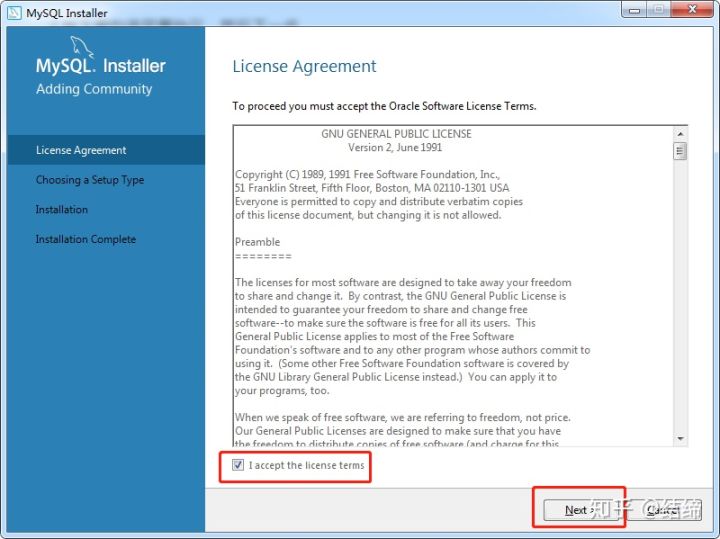
选择安装类型,选Server only(只安装MySQL),下一步;
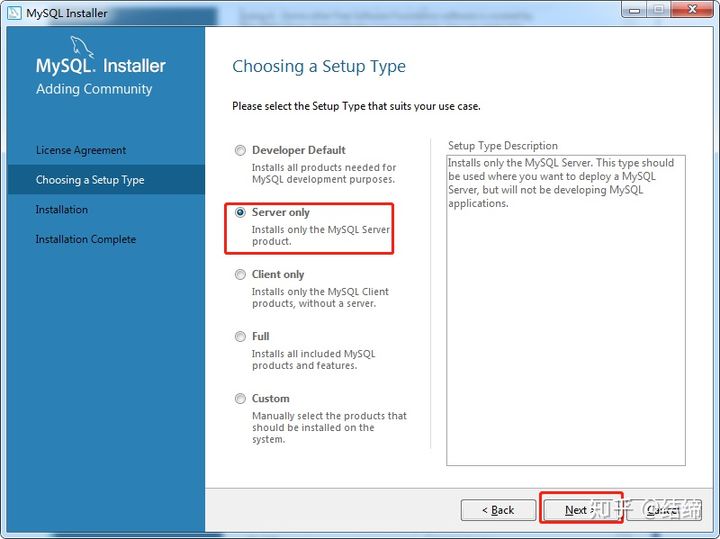
下一步;
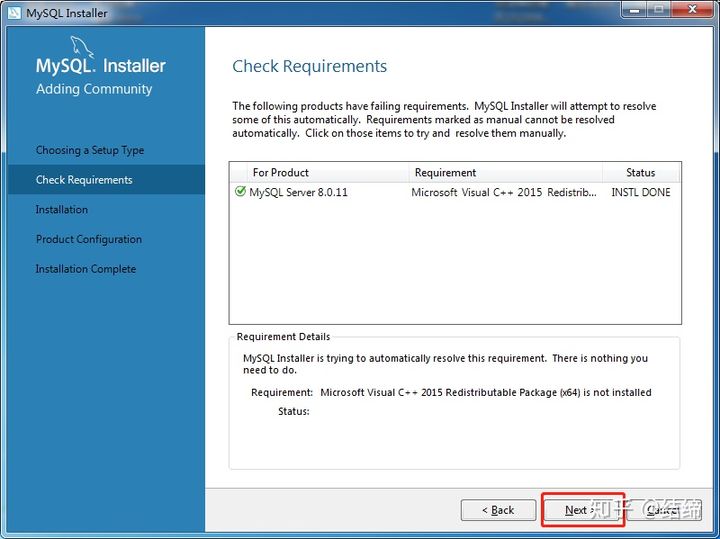
点击Execute开始安装;
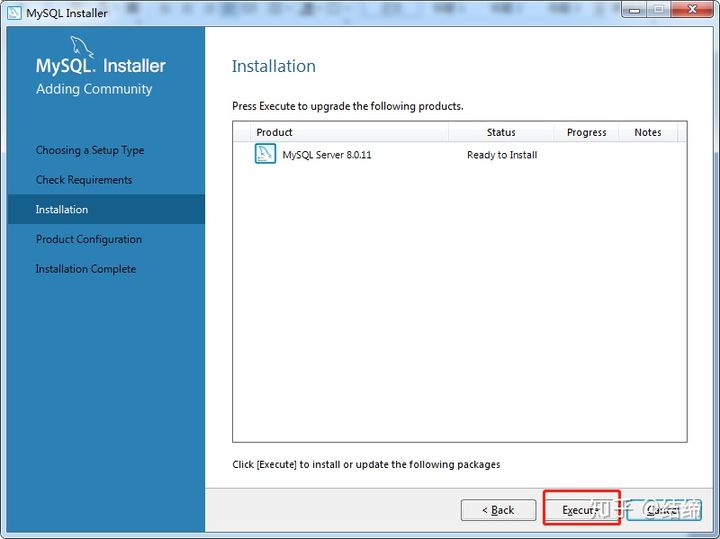
下一步;
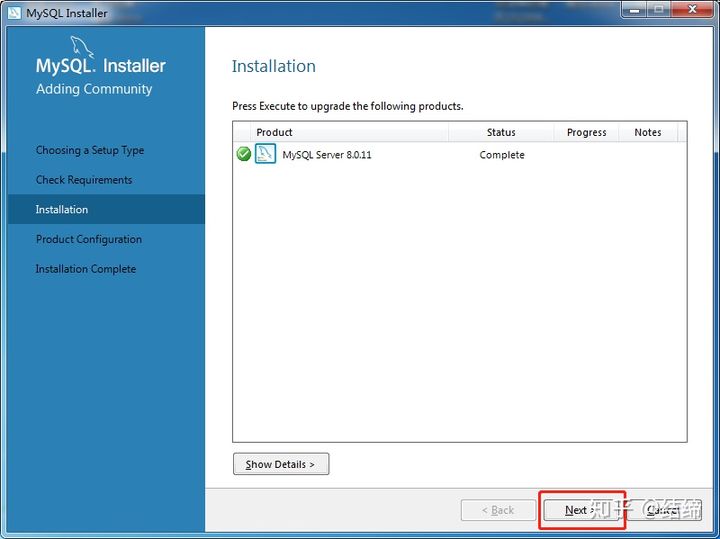
下一步;
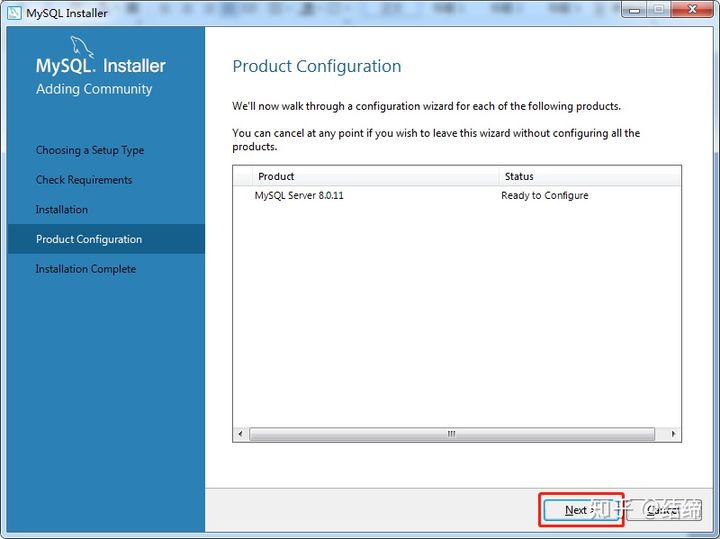
默认选第一个,下一步;
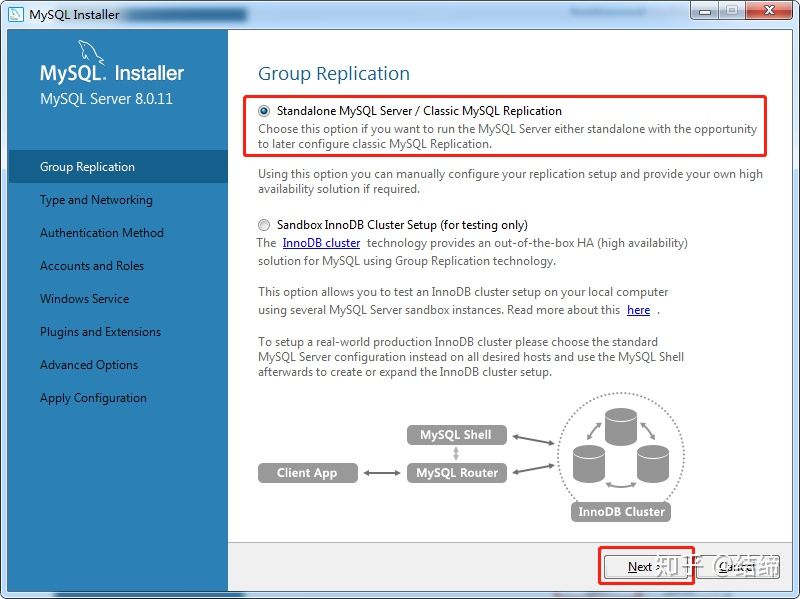
默认,下一步;
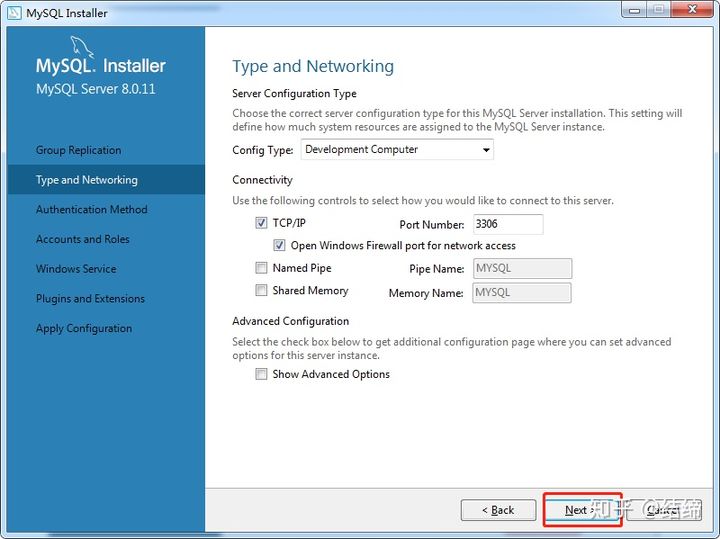
密码验证方式(Authentication Method)这一步很重要!!!
第一个是强密码校验,MySQL推荐使用最新的数据库和相关客户端,MySQL8换了加密插件,所以如果选第一种方式,很可能你的navicat等客户端连不上MySQL8;
所以这里一定要选第二个(下图红框的地方),因为后面使用客户端navicat,它连接MySQL数据库用的就是这个加密算法,所以这一步很重要!!!
选完,下一步;
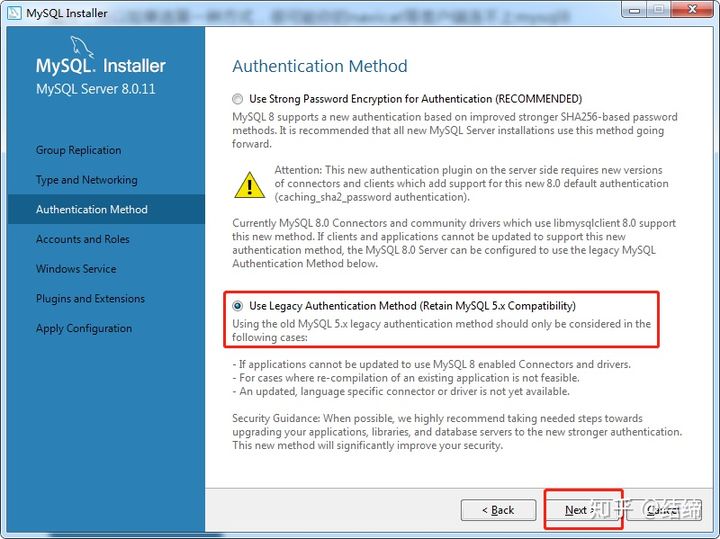
设置密码,输入密码,再次输入密码;密码要记住,后面要用密码连接数据库。输入完,下一步;
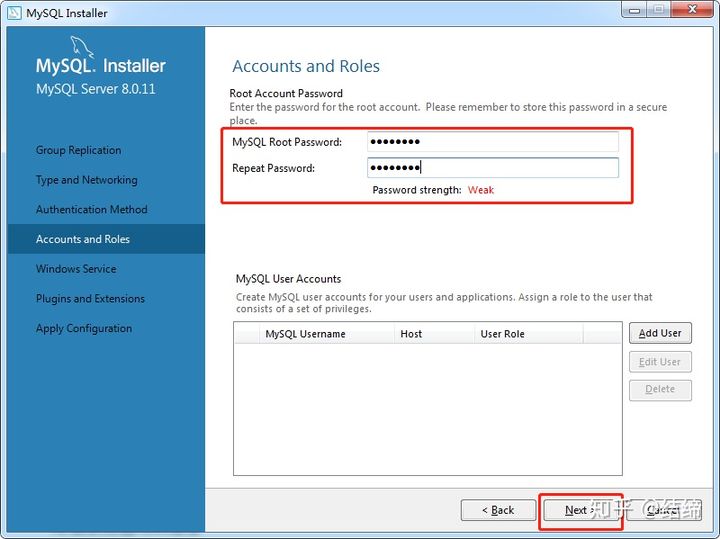
默认,如果下图名称的地方出现警告,表示名称重复了,需要换个其他名称。下一步;
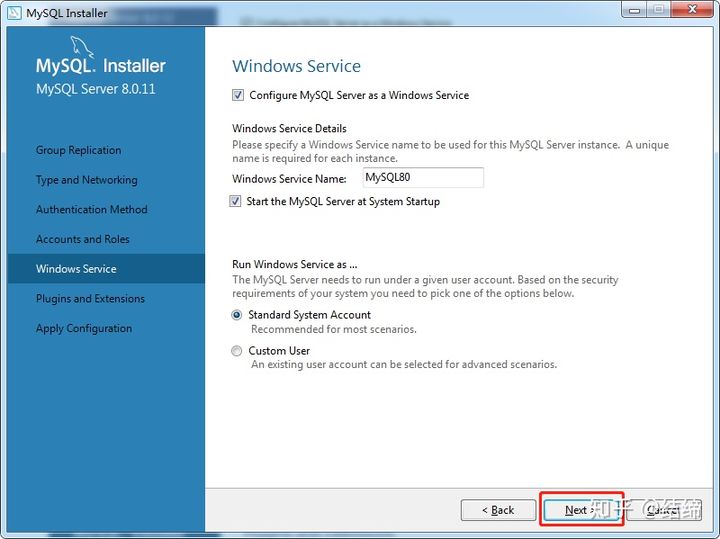
按下图红框的地方勾选,下一步;
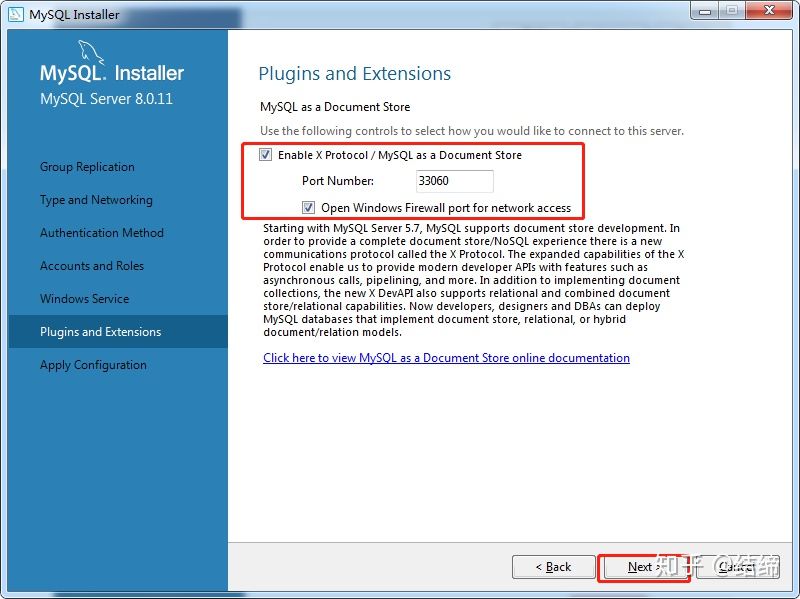
点击Execute,安装;
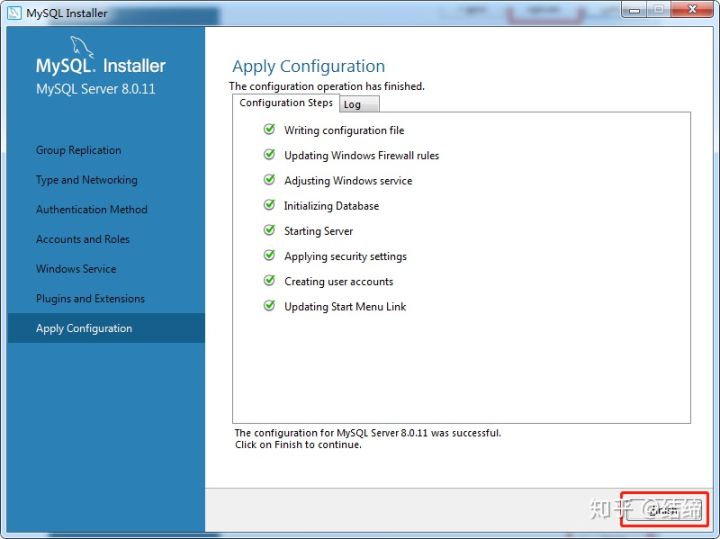
点击Finish;
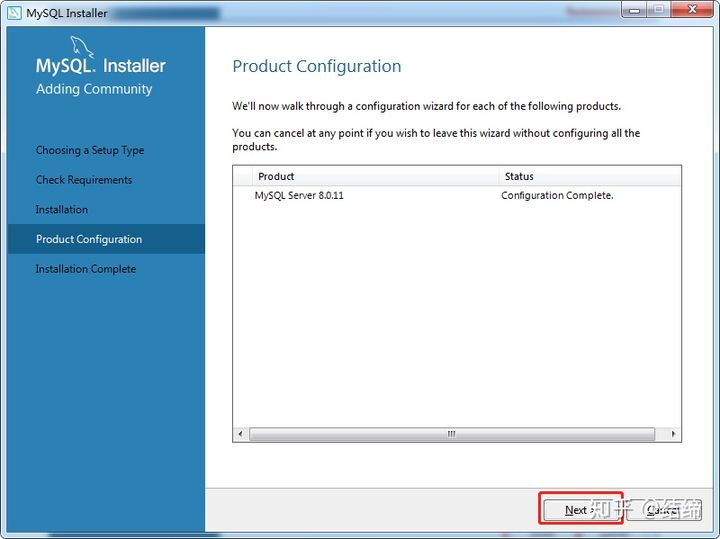
默认,点击Finish。
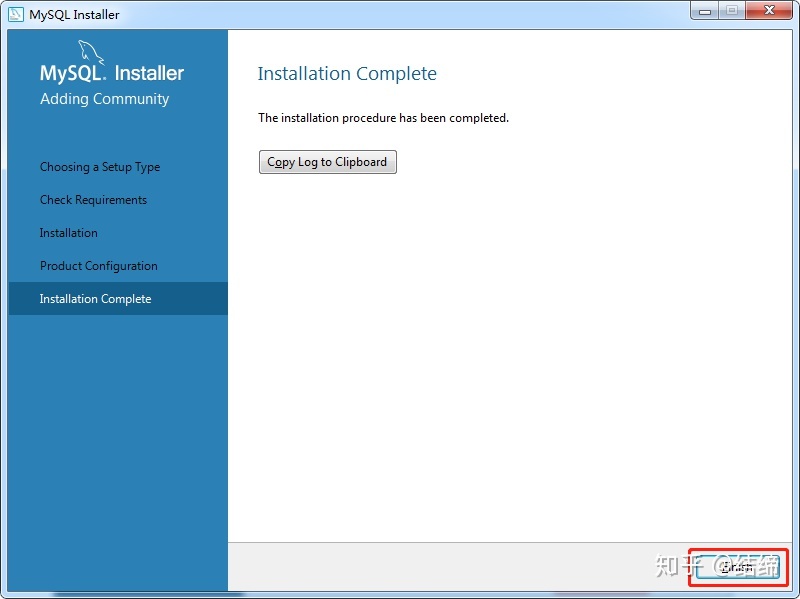
③验证是否安装成功;
从开始菜单中打开刚刚安装的MySQL命令行客户端;
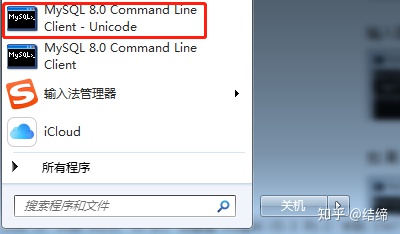
输入密码,按Enter;

如果显示出下面红框内容表示安装成功,红框的是MySQL数据库版本号。
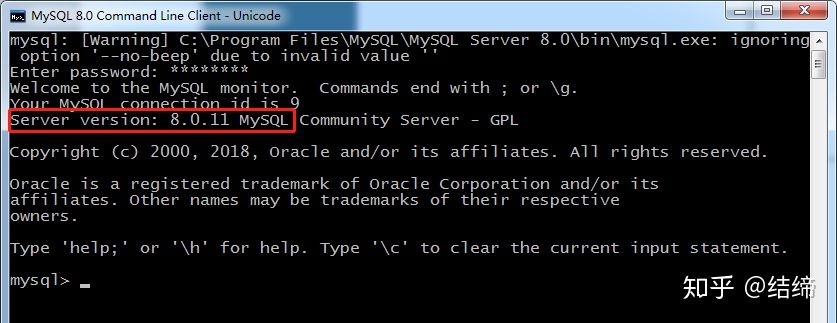
(2)客户端如何安装?
从网盘下载和安装客户端navicat;

打开客户端;
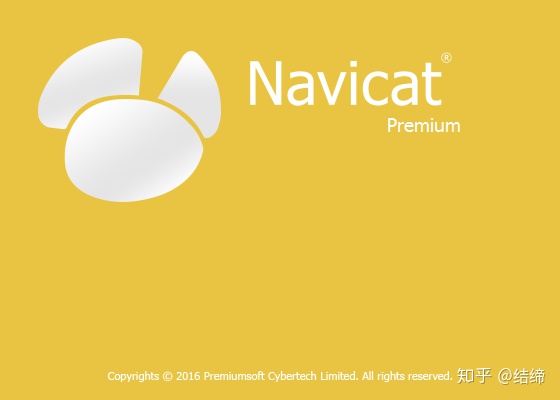
设置连接属性,左上角点击“连接-MySQL”;
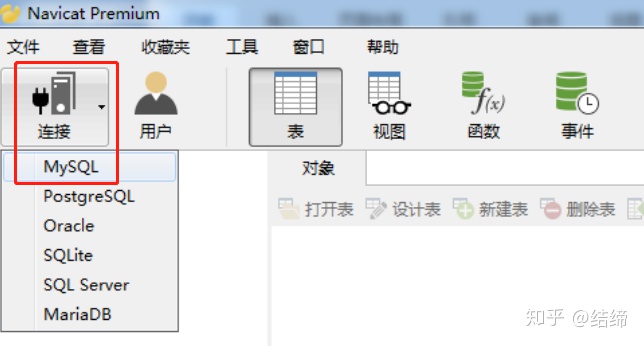
弹出连接属性的提示框,填写信息,点击“连接测试”,测试是否连上了数据库;
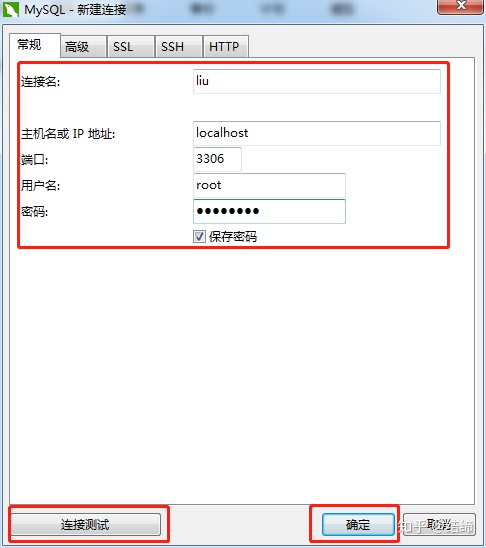
连接名:随意起一个名字
主机名货IP地址:localhost(表示MySQL数据库在本地)
端口:默认是3306
用户名和密码:输入安装MySQL数据库时设置的用户名和密码
在实际的业务中,数据库服务器不在你的电脑上上,这时候提供数据库的人会告诉你上图要填的信息。
提示“连接成功”,说明连接属性设置正确,可以连上mysql数据库,再点击“确定”;
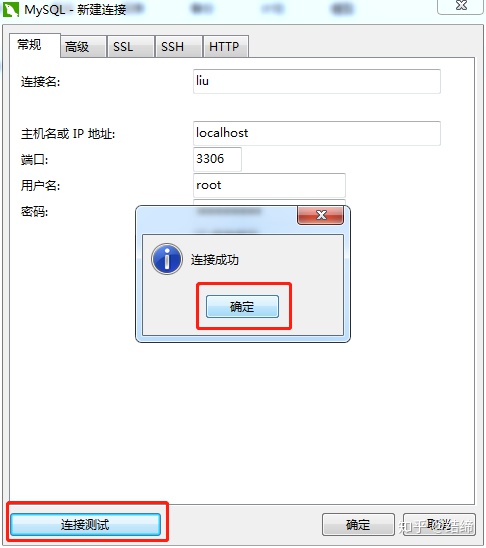
查看数据库,连接成功后,在左侧的导航窗口按右键,点击“打开连接”;